SSIS ، یک فایل اکسل پویا با نام ورق پویا ایجاد کنید
در SSIS یک فایل اکسل پویا با نام های صفحه پویا ایجاد کنید. من این یکی از ساده ترین راه ها را برای ایجاد پویا یک فایل اکسل با نام ورق های پویا پیدا کردم.
مرحله 1
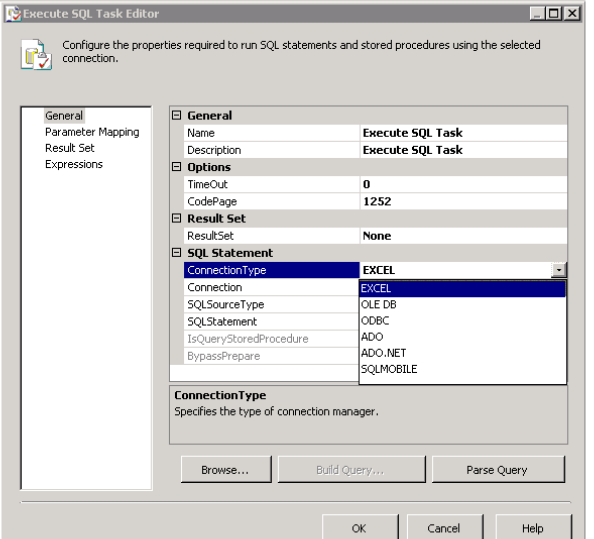
SQL Task Editor و سپس به طور کلی -> نوع اتصال -> اکسل را انتخاب کنید
مرحله 3
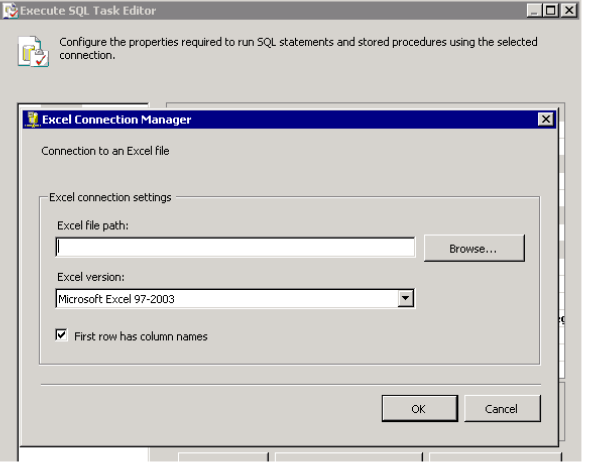
و سپس درست در زیر نوع اتصال در زبانه "اتصال" "اتصال جدید" را انتخاب کنید و تصویر را به سمت راست خواهید برد.
مرحله 3
برای انتخاب پرونده برای صفحه فوق ، یک فایل اکسل خالی یا یک فایل ساختگی ایجاد کنید.
نگران سربرگ و غیره نباشید
مرحله 4
نوع منبع SQL را به عنوان "ورودی مستقیم" انتخاب کنید
مرحله 5
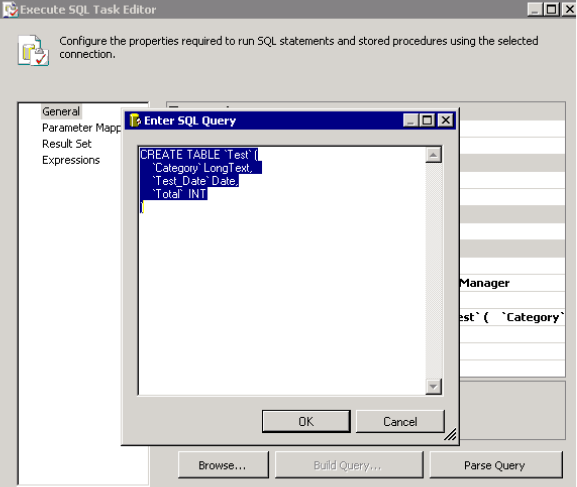
این قسمت کلیدی است.
در سربرگ SQL Statement ، کد را به همان روشی که برای ایجاد یک جدول در SQL انجام می دهیم ، بنویسید.
بسته به ماهیت انواع ستون ها مانند Varchar ، INT ، DECIMAL و غیره می توان ستون ها را ایجاد کرد.
در اینجا ، در شکل بالا ، "" به نام Sheet و بقیه به ستون های داخل ورق اشاره دارد.
سپس روی "تأیید" کلیک کنید.
اگر می خواهید چندین برگ داشته باشید ، مراحل فوق را با چند ویرایشگر SQL Task دنبال کنید.
اکنون ، همه برای نام ورق های پویا آماده شده اند
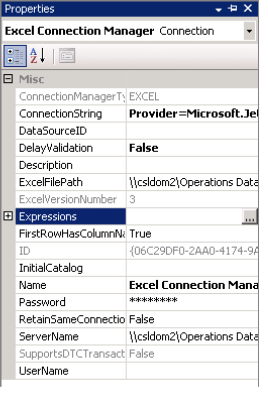
اگر می خواهید چندین برگ داشته باشید ، مراحل فوق را با چند ویرایشگر SQL Task دنبال کنید.
اکنون ، همه برای نام ورق های پویا آماده شده اند
مرحله 6
اکنون اگر می خواهید فایل های اکسل را به صورت پویا ایجاد کنید
Excel Connection Manager را که در قسمت Connection Managers ایجاد شده انتخاب کنید و سپس به Properties بروید
مرحله 7
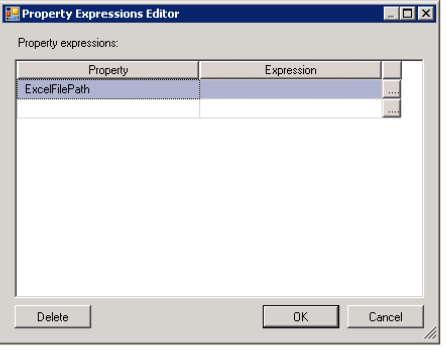
بر روی صفحه ناوبری تب Expressions کلیک کنید و به پنجره Property Expression Editor هدایت خواهید شد.
"Excel File Path" را از لیست کشویی تب Properties در پنجره Expression Expression انتخاب کرده و بر روی پنجره ناوبری "Expression" کلیک کنید.
مرحله 8
اکنون به پنجره Expression builder هدایت می شوید که می توانید عبارت خود را برای مسیر پرونده و نام پرونده برای صفحه اکسل مانند زیر ایجاد کنید.
با استفاده از "ارزیابی بیان" در پایین ، عبارت را بررسی کنید و هنگامی که خوشحال بودید "تأیید" را کلیک کنید.
تمام کار شما تمام است.
اکنون هنگام اجرای بسته ، نام های ورق مورد نظر با نام File مورد نظر را در مسیر پرونده مورد نظر مشاهده خواهید کرد.
مرحله 9
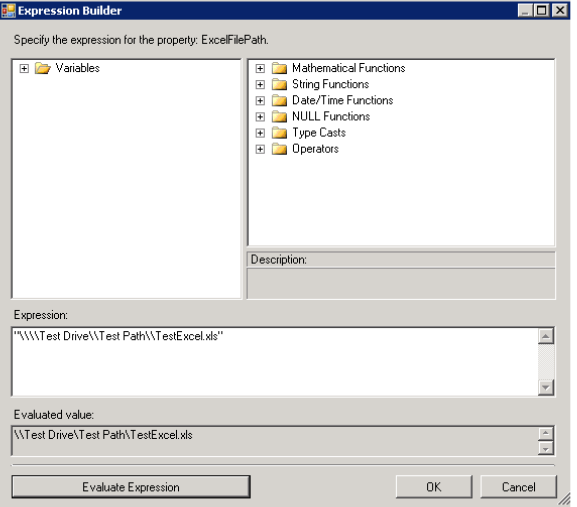
اکنون به پنجره Expression builder هدایت می شوید که می توانید عبارت خود را برای مسیر پرونده و نام پرونده برای صفحه اکسل مانند زیر ایجاد کنید.
با استفاده از "ارزیابی بیان" در پایین ، عبارت را بررسی کنید و هنگامی که خوشحال بودید "تأیید" را کلیک کنید.
تمام کار شما تمام است.
اکنون هنگام اجرای بسته ، نام های ورق مورد نظر با نام File مورد نظر را در مسیر پرونده مورد نظر مشاهده خواهید کرد.